Co je LambdaLocker?
LambdaLocker je šifrování souboru virus, známé jako ransomware. LambdaLocker je nebezpečné infekce, protože jakmile je na vašem počítači, začne šifrování souborů. Pokud jste se nikdy nesetkali ransomware před, měli být vědomi, že jen velmi zřídka mohou soubory dešifrovat. Nejpravděpodobnějším způsobem dostal infekci musí být prostřednictvím nevyžádaných e-mailů nebo falešných ke stažení. Pravděpodobně jste otevřeli přílohu e-mailu infikované nebo použít nespolehlivých webů pro stahování.
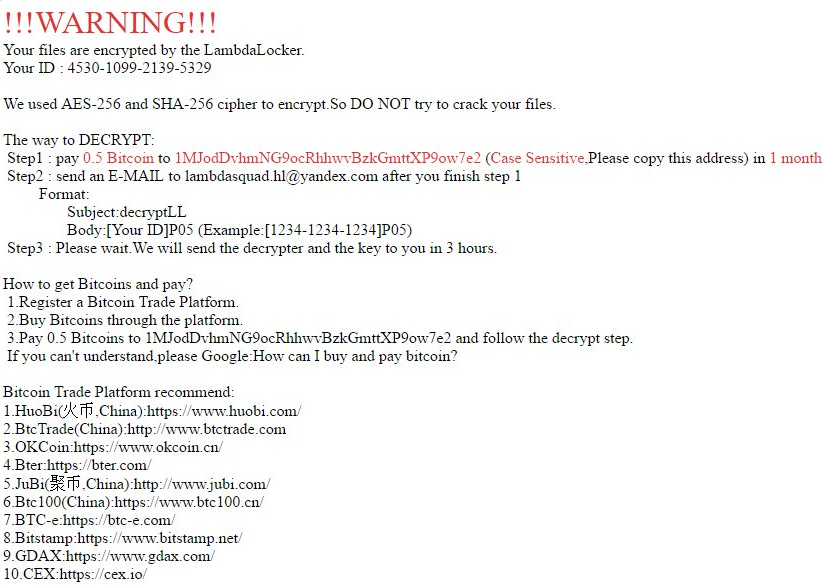
Když vstoupí do vašeho počítače, zašifruje soubory a požadavky, které platíte, abychom je dostali zpět. Pokud uvažujete o placení výkupné, doporučujeme, že jste přehodnotit. Internetoví podvodníci nejsou povinni posílat dešifrovací klíč, i v případě, že platíte. Můžete skončit ztrátou nejen soubory, ale i vaše peníze. Místo po požadavky, doporučujeme že odstranit LambdaLocker. A kdyby zálohování před infekcí, můžete obnovit soubory ze tam po odebrání LambdaLocker.
Co dělá LambdaLocker?
Jedním z hlavních způsobů, jak se šíří ransomware je prostřednictvím nevyžádané e-mailové přílohy a falešných ke stažení. Infikovaný soubor je připojen k e-mailu a poslán do stovky nic netušících uživatelů. I v případě, že uživatelé byli varováni léta o nebezpečí otevření přílohy e-mailů vlevo a vpravo, stále dělají a otevření to je vše, co má nakazit. Nikdy otevřené e-mailové přílohy od uživatelů neznáte bez první ujistěte, že co se chystáte otevřít, je bezpečné. Také jsme vás varovat, že byste neměli věřit bez legitimní webové stránky s bezpečné stahování. Pouze ke stažení/aktualizace software z oficiální stránky protože jinak byste mohli skončit s ransomware.
Jak tato hrozba vstoupí do systému, bude používat algoritmy šifrování AES-256 a SHA-256 aby soubory nečitelná. Všechny ohrožené soubory bude mít příponu souboru .lambda_l0cked, který se k nim přidat. Po dokončení procesu šifrování se oběť bude seznámen s výkupné v angličtině nebo čínštině. Vývojáři vám vysvětlí vše, co se stalo a jak dešifrovat soubory. Jsou nuceni zaplatit 0,5 Bitcoin (přibližně 448 $ v době psaní článku) a vývojáři prý pošle vám způsob, jak dešifrovat soubory. Dokonce jsou k dispozici s weby, kde si můžete koupit bitcoiny. V každém případě neměla by ani uvažovat, platit výkupné, jako je malá šance, že bude možné dešifrovat soubory. Internetoví podvodníci mohou jen vzít si peníze a neposlal vás nic na oplátku. Odeberte LambdaLocker. A pokud jste měli zálohu, mohli jen obnovit soubory ze tam, po odstranění LambdaLocker.
odstranění LambdaLocker
Budete muset získat proti škodlivému softwaru k vymazání LambdaLocker z vašeho počítače. Odstranění manuální LambdaLocker se nedoporučuje, neboť byste mohli skončit poškození počítače.
Offers
Stáhnout nástroj pro odstraněníto scan for LambdaLockerUse our recommended removal tool to scan for LambdaLocker. Trial version of provides detection of computer threats like LambdaLocker and assists in its removal for FREE. You can delete detected registry entries, files and processes yourself or purchase a full version.
More information about SpyWarrior and Uninstall Instructions. Please review SpyWarrior EULA and Privacy Policy. SpyWarrior scanner is free. If it detects a malware, purchase its full version to remove it.

WiperSoft prošli detaily WiperSoft je bezpečnostní nástroj, který poskytuje zabezpečení před potenciálními hrozbami v reálném čase. Dnes mnoho uživatelů mají tendenci svobodného soft ...
Stáhnout|více


Je MacKeeper virus?MacKeeper není virus, ani je to podvod. Sice existují různé názory o programu na internetu, spousta lidí, kteří tak notoricky nenávidí program nikdy nepoužíval a jsou je ...
Stáhnout|více


Tvůrci MalwareBytes anti-malware nebyly sice v tomto podnikání na dlouhou dobu, dělají si to s jejich nadšení přístupem. Statistika z takových webových stránek jako CNET ukazuje, že tento ...
Stáhnout|více
Quick Menu
krok 1. Odstraňte LambdaLocker pomocí nouzového režimu s prací v síti.
Odstranit LambdaLocker z Windows 7/Windows Vista/Windows XP
- Klepněte na tlačítko Start a vyberte položku vypnout.
- Vyberte možnost restartovat a klepněte na tlačítko OK.


- Začněte, kecal F8 při načítání při spuštění počítače.
- V části Rozšířené možnosti spuštění vyberte možnost Nouzový režim s prací v síti.


- Otevřete prohlížeč a stáhněte nástroj anti-malware.
- Použít nástroj odebrat LambdaLocker
Odstranit LambdaLocker ze systému Windows 8/Windows 10
- Na přihlašovací obrazovce systému Windows stiskněte tlačítko napájení.
- Klepněte a podržte stisknutou klávesu Shift a vyberte restartovat.


- Přejděte na Troubleshoot → Advanced options → Start Settings.
- Zvolte Povolit Nouzový režim nebo nouzový režim s prací v síti pod nastavení při spuštění.


- Klepněte na tlačítko restartovat.
- Otevřete webový prohlížeč a stáhněte odstraňovač malware.
- Pomocí softwaru můžete odstranit LambdaLocker
krok 2. Obnovení souborů pomocí nástroje Obnovení systému
Odstranit LambdaLocker z Windows 7/Windows Vista/Windows XP
- Klepněte na tlačítko Start a zvolte vypnutí.
- Vyberte možnost restartovat a OK


- Při načítání při spuštění počítače stiskněte klávesu F8 opakovaně otevřít rozšířené možnosti spuštění
- Zvolte příkazový řádek ze seznamu.


- Zadejte cd restore a klepněte na Enter.


- Zadejte v rstrui.exe a stiskněte klávesu Enter.


- Klepněte na tlačítko Další v novém okně a vyberte bod obnovení před infekci.


- Klepněte na tlačítko Další a klepněte na tlačítko Ano zahájíte obnovení systému.


Odstranit LambdaLocker z Windows 8/Windows 10
- Na přihlašovací obrazovce systému Windows klepněte na tlačítko napájení.
- Stiskněte a podržte klávesu Shift a klepněte na tlačítko restartovat.


- Vyberte si poradce a pokročilé možnosti.
- Vyberte možnost Příkazový řádek a klepněte na tlačítko restartovat.


- V příkazovém řádku vstup cd restore a klepněte na Enter.


- Napište rstrui.exe a klepněte na klávesu Enter.


- Klepněte na tlačítko Další v okně nové nástroje Obnovení systému.


- Zvolte bod obnovení před infekci.


- Klepněte na tlačítko Další a potom klepněte na tlačítko Ano Chcete-li obnovit systém.


